四维星软件如何制作家居装修效果图
1、手机拍摄毛坯房照片一张并将其添加入软件中大屏显示;

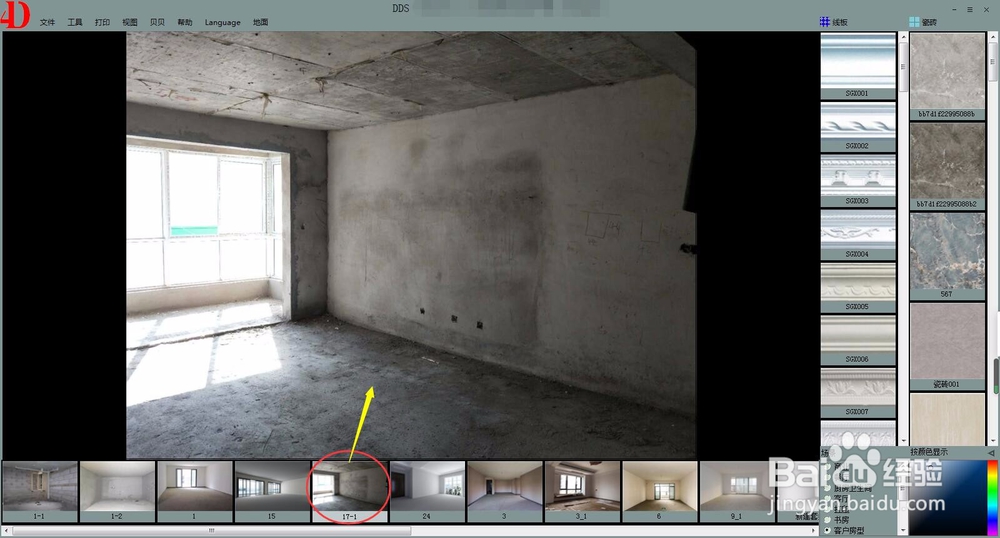
2、鼠标右击照片小图,选择“编辑套型图”,软件跳转入套型图编辑模式后,首先观察照片中毛坯的结构,然后点击“新建选区”分别将毛坯的每一结构选取出来并进行“透视调整”。如想制作吊顶造型,可以点击“门洞”工具,拉出二级吊顶的造型,带所有操作完毕后,再点击“保存”;
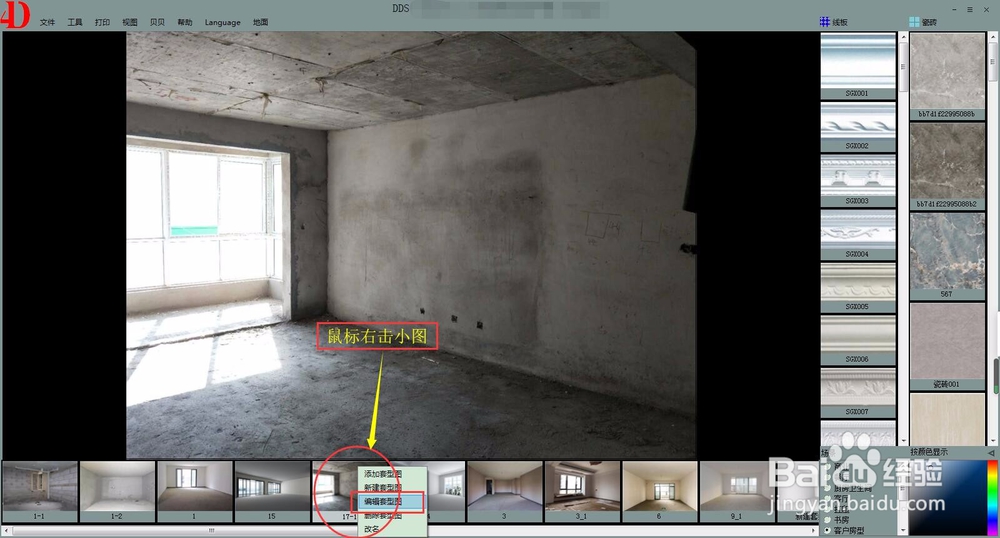

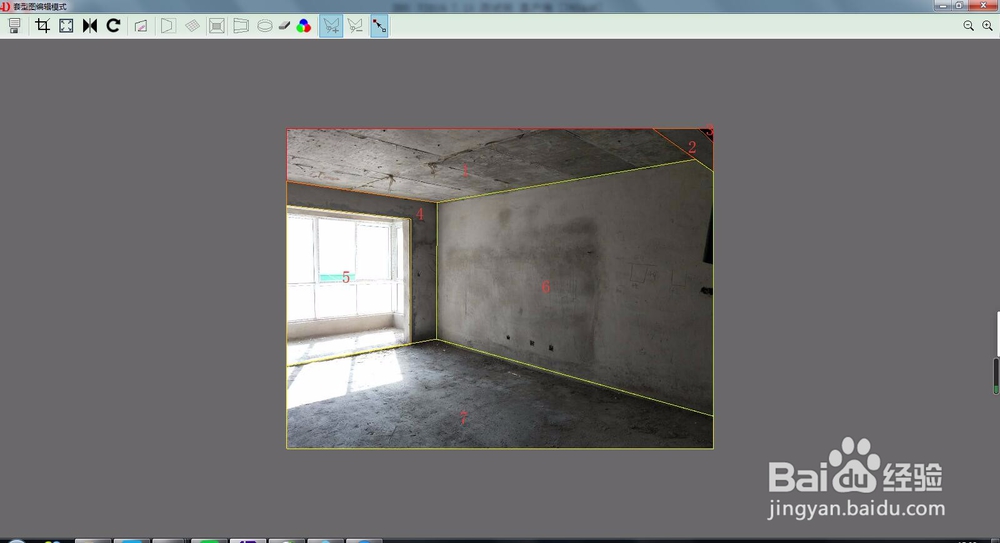
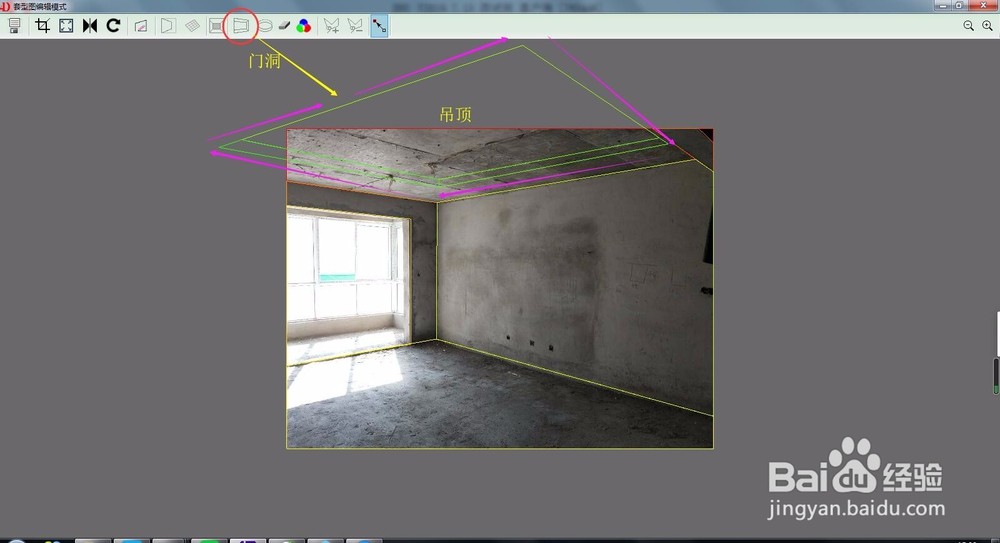
3、家居素材可以自行添加,只需要打开素材对应分组进行右击添加即可。如添加沙发素材,拍摄实物或图册照片一张,将素材分组选至“沙发”分组,在该分组中鼠标任意右击选择“添加材料”,随后根据软件提示将沙发图片添加入软件中,并右击沙发小图选择“材料编辑”,软件即进入“模型编辑模式”。在该模式中只需要通过“新建选区”工具将沙发抠选出来即可;

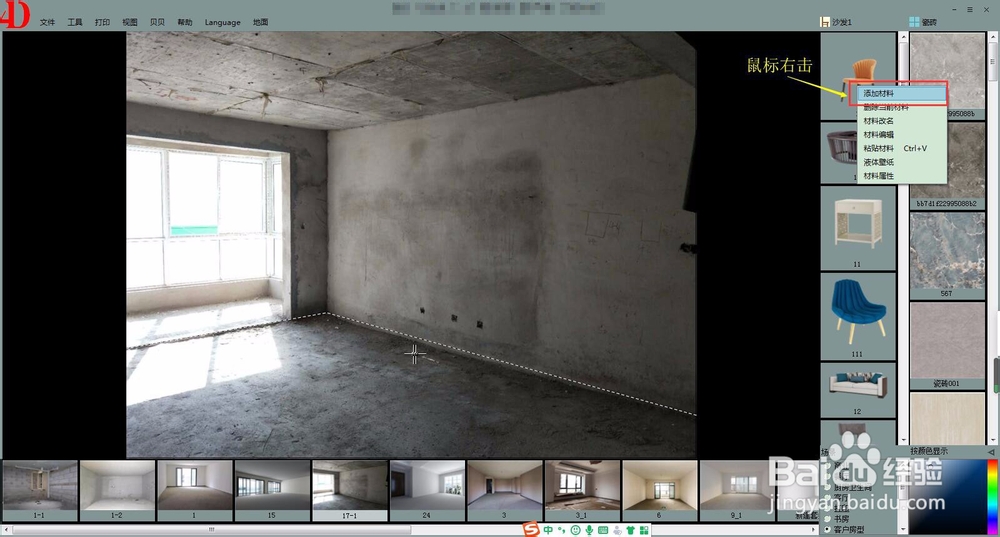
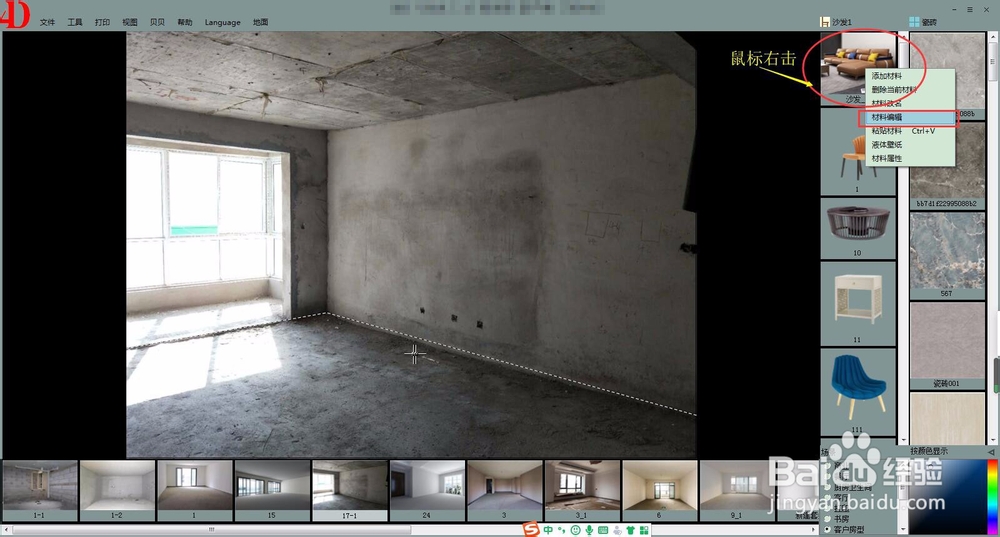
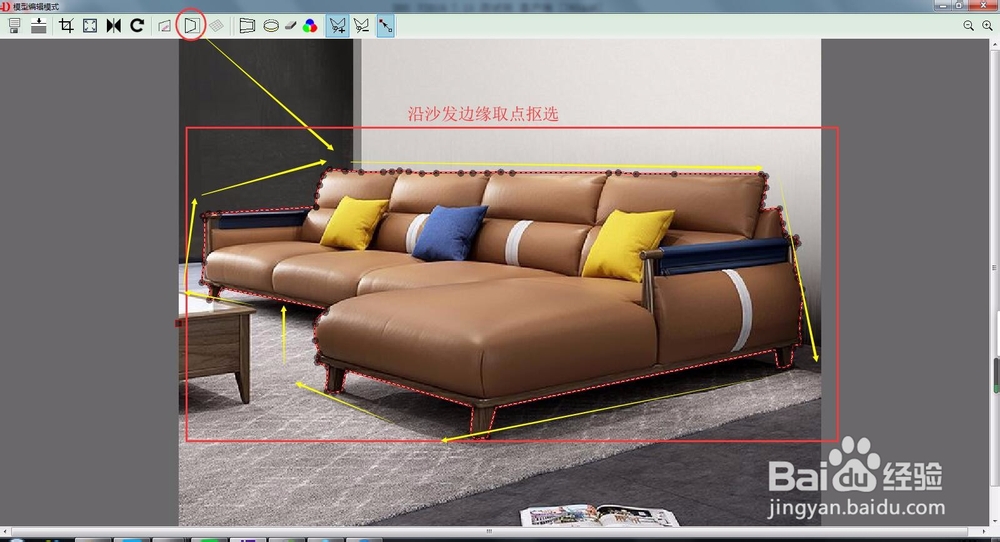
4、抠选完毕的沙发可直接添加至开始编辑好的毛坯房图片中,沙发有立体且其位置、大小、角度、阴影等都可以进行调整。同样抠选方法可将窗帘布料、客厅吊灯、客厅地毯都添加至软件对应素材分组中;
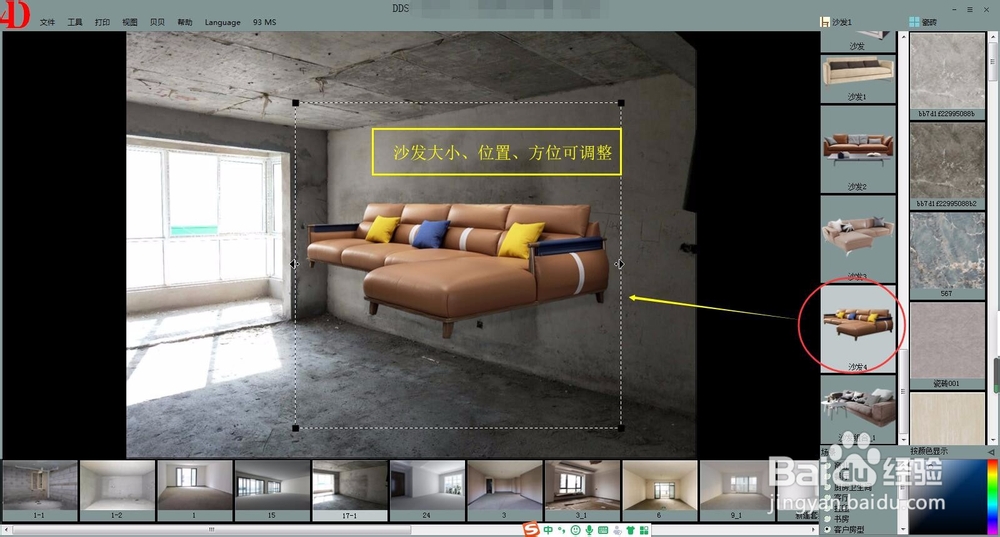
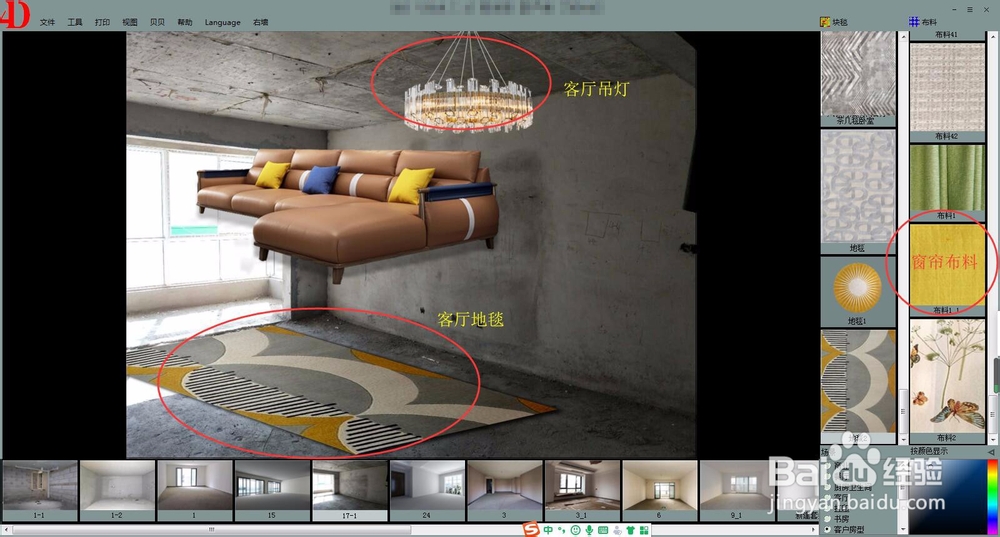
5、软件右下角颜色显示区右击可打开“颜色”选框,可将颜色充当各种涂料使用,如白色可对吊顶进行填充,如下图粉刷过后添加线条的效果。根据设计需求,在毛坯图片对应区域添加合适的素材,如背景墙、移门、窗帘、瓷砖、灯带、绿植等等。如需更换窗帘布艺的颜色,可直接打开布料素材分组,点急需更换区域任一点,即可完成布料更换;
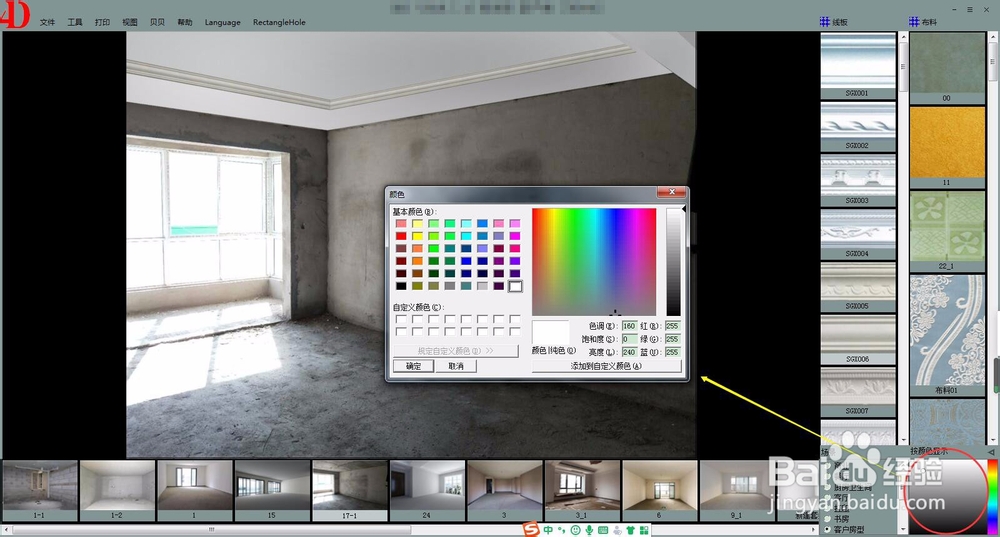
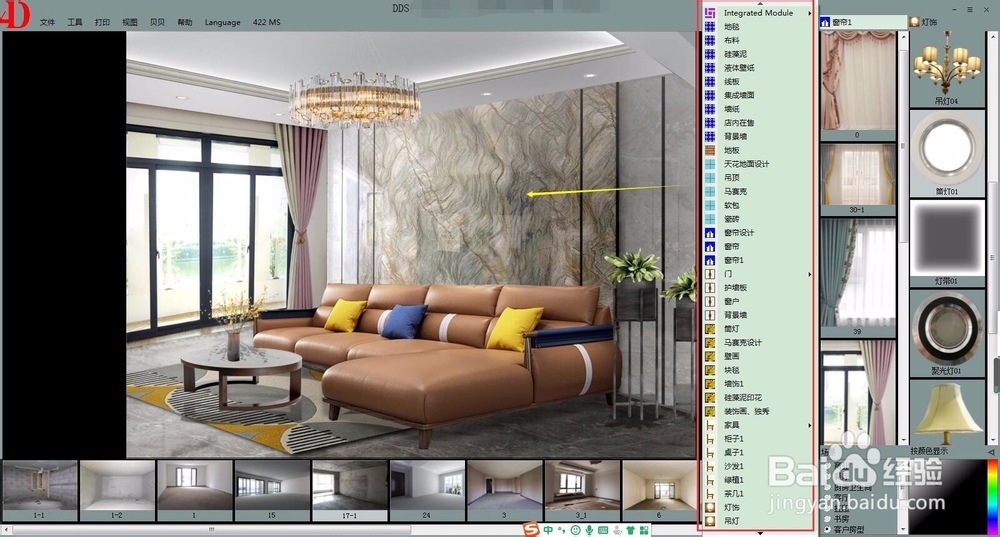
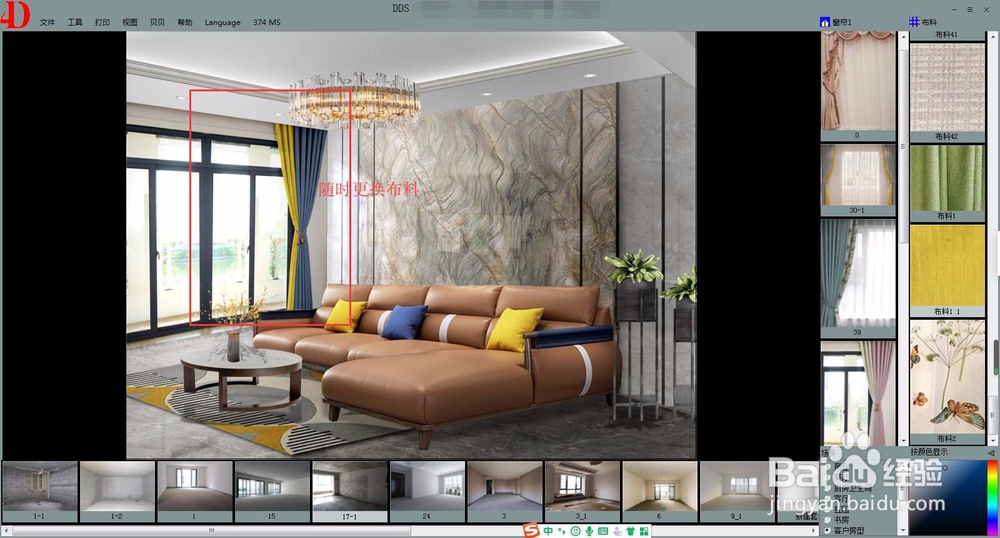
6、最终完成如下装修效果图,也可打开软件的“场景渲染”功能,展示灯光效果。


声明:本网站引用、摘录或转载内容仅供网站访问者交流或参考,不代表本站立场,如存在版权或非法内容,请联系站长删除,联系邮箱:site.kefu@qq.com。
阅读量:69
阅读量:119
阅读量:71
阅读量:166
阅读量:111